Come modificare il delimitatore di importazione ed esportazione del prodotto in WooCommerce?
Pubblicato: 2022-09-05I delimitatori sono caratteri univoci utilizzati per separare gli elementi di dati in un codice o in una stringa. Qualsiasi file esportato con i dettagli del prodotto da un negozio WooCommerce, per impostazione predefinita, avrà una virgola (',') come delimitatore.
Tuttavia, potrebbe essere necessario modificare il delimitatore o il separatore di dati durante l'importazione o l'esportazione dei dati di prodotto. Questo può aiutare l'interprete di dati ad analizzare ed elaborare il file senza causare problemi di sicurezza.
Inoltre, il delimitatore utilizzato per gestire i file può cambiare tra le regioni. Ad esempio, il separatore di elenco predefinito per Excel quando si utilizza l'inglese americano è una virgola. Questo è un punto e virgola quando si utilizzano altre lingue internazionali. Crea la necessità di modificare il delimitatore nei file da esportare.
Inoltre, potrebbe essere necessario specificare il delimitatore durante l'importazione di un file per aiutare WooCommerce a leggere i dati. Anche se questa è una funzionalità altamente richiesta, la personalizzazione disponibile in WooCommerce è limitata. Cioè, puoi specificare il delimitatore durante l'importazione ma non l'esportazione utilizzando WooCommerce. Quindi potrebbe essere necessario utilizzare un plug-in di terze parti per aiutare con il processo.
In questo articolo, esamineremo come modificare il delimitatore durante l'importazione e l'esportazione di prodotti WooCommerce utilizzando il plug-in gratuito Product Import Export per WooCommerce.
Come faccio a modificare il delimitatore durante l'importazione di prodotti WooCommerce?
WooCommerce ti consente di specificare il delimitatore utilizzato nel file di importazione. Ecco come puoi farlo.
- Nel pannello di amministrazione di WordPress, vai su WooCommerce > Prodotti > Importa .

- Carica il file CSV o TXT e fai clic su Mostra opzioni avanzate .
- Puoi modificare il delimitatore nel campo Delimitatore CSV .
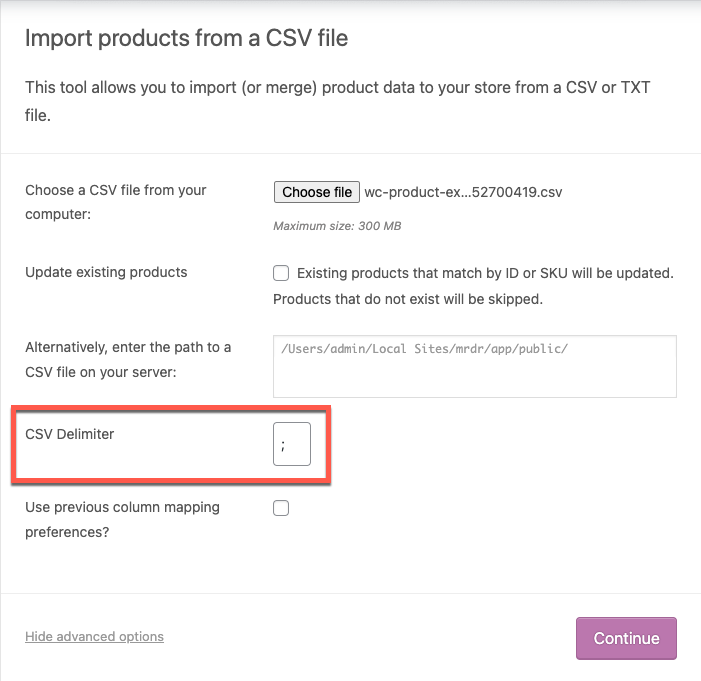
- Ora mappa i campi nel file su quello nel tuo negozio WooCommerce e procedi.
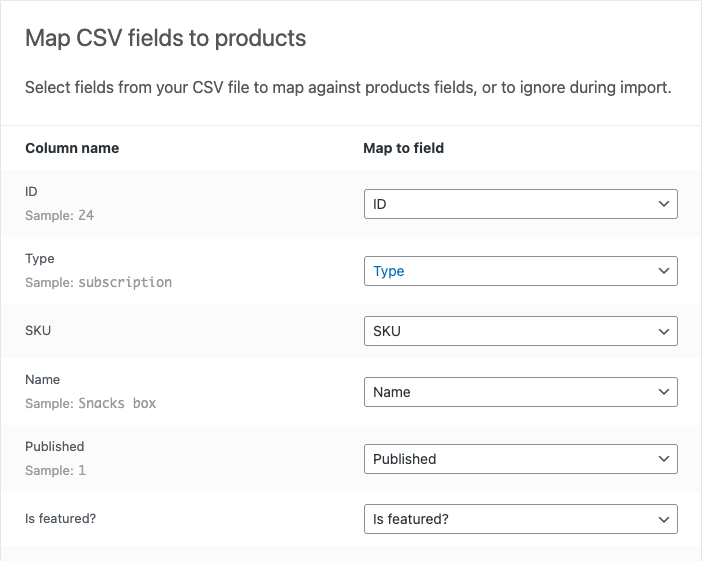
- Fare clic su Esegui l'importatore per importare il file.
Se hai selezionato il delimitatore corretto, il processo di importazione verrà completato senza errori.
Puoi anche utilizzare il plug-in gratuito Product Import Export per WooCommerce per modificare il delimitatore durante l'importazione dei prodotti. Il vantaggio dell'utilizzo di questo plugin è che consente di specificare il delimitatore anche durante il processo di esportazione. Ciò elimina l'ostacolo di modificare i file di importazione ed esportazione prima che possano essere aperti utilizzando il software desiderato.
Come specificare il delimitatore durante l'importazione di prodotti utilizzando un plug-in gratuito?
Il plug-in Product Import Export per WooCommerce è uno dei plug-in WooCommerce gratuiti con le migliori prestazioni per spostare i prodotti tra i siti Web. Il plug-in ti consente di specificare il delimitatore utilizzato nel file prima di importarlo nel tuo negozio.
Dai un'occhiata ai seguenti passaggi per capire come puoi farlo.
- Installa e attiva il plugin gratuito WebToffee per importare ed esportare prodotti WooCommerce.
- Vai a WebToffee Import Export (Base) > Importa .
- Seleziona il tipo di post da importare come Prodotto dal menu a discesa.
- È quindi possibile selezionare il metodo di importazione come Importazione avanzata e quindi caricare il file CSV con i dettagli del prodotto.
- Ora seleziona il delimitatore utilizzato nel file nel campo Delimitatore. Il file può avere una virgola, un punto e virgola, una tabulazione, uno spazio o altri caratteri come delimitatore.
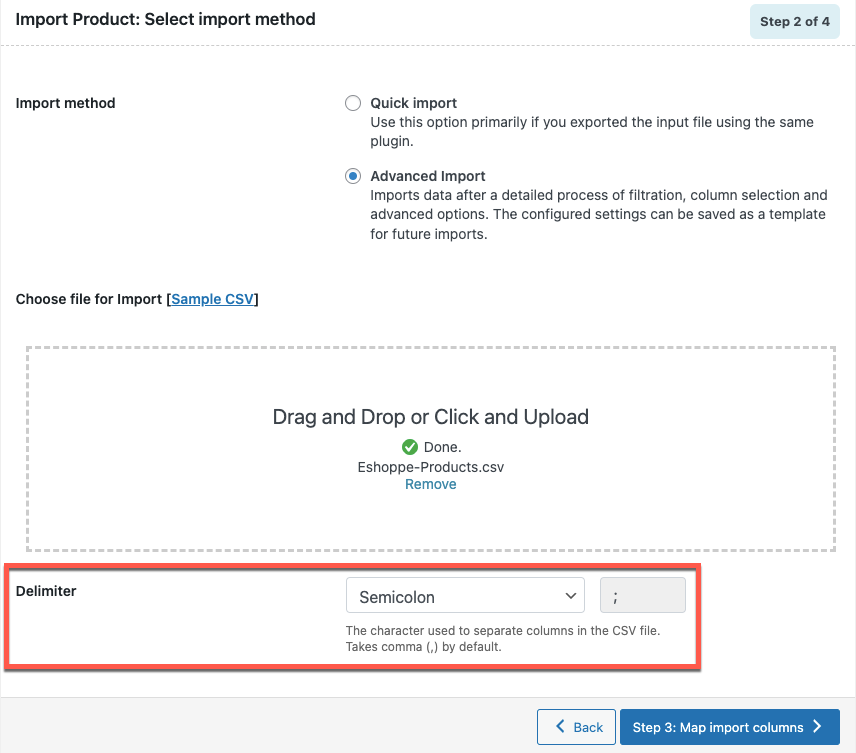
- Ora puoi selezionare i campi del prodotto da importare e mapparli con i rispettivi campi in WooCommerce. Il plug-in potrebbe identificare automaticamente e mappare i campi per te nella maggior parte dei casi, quindi dovrai solo confermare le selezioni prima di andare avanti.

- Ora, se necessario, configura le impostazioni avanzate e fai clic su Importa .
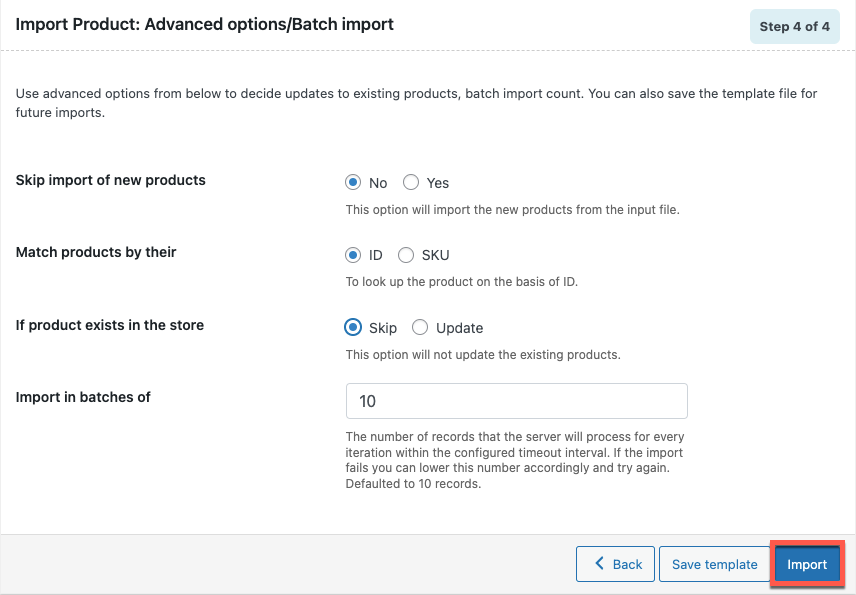
Il plugin importerà i prodotti e i rispettivi dati sulla tua console WooCommerce.

Come modificare il delimitatore di un file di esportazione del prodotto con un plug-in gratuito?
Il delimitatore del file di esportazione può anche essere modificato utilizzando lo stesso plug-in di esportazione del prodotto gratuito. Vediamo come puoi scegliere il delimitatore usando il plugin, dai un'occhiata.
Nota : assicurati che il plug-in di esportazione dei prodotti WooCommerce sia attivato nel tuo negozio WooCommerce.
- Vai a WebToffee Import Export (Base) > Esporta.
- Seleziona il tipo di post di esportazione come Prodotto.
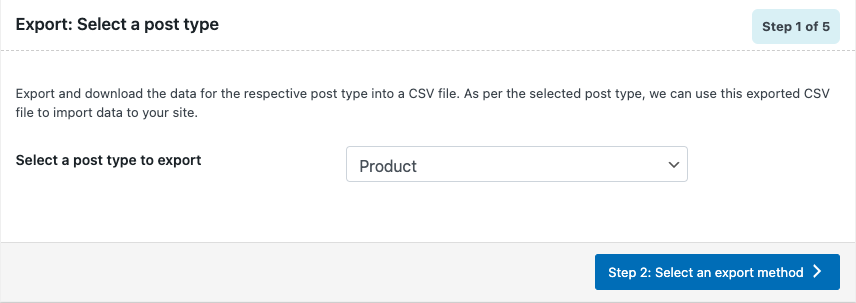
- Dovresti quindi selezionare il metodo di esportazione del prodotto. Selezioniamo Esportazione rapida e clicchiamo sul pulsante Opzioni avanzate/Esportazione batch .
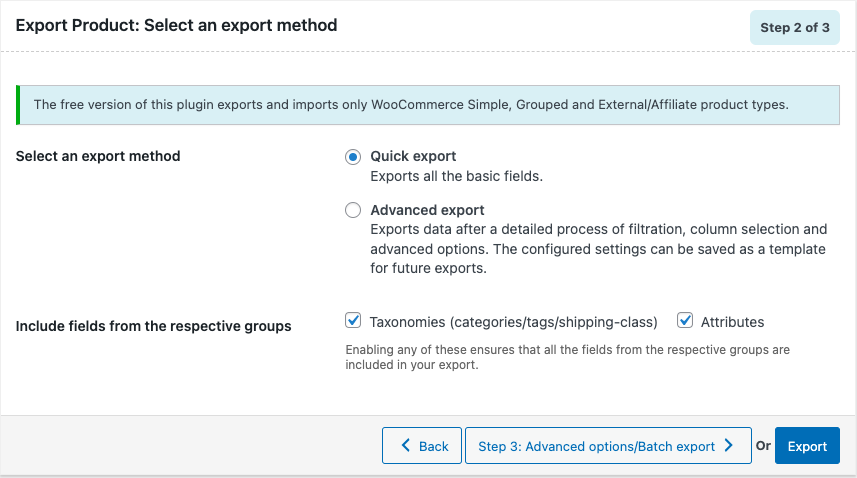
- Ora puoi scegliere un delimitatore dall'elenco a discesa del campo Delimitatore .
- Una volta scelto il delimitatore richiesto, puoi fare clic su Esporta .
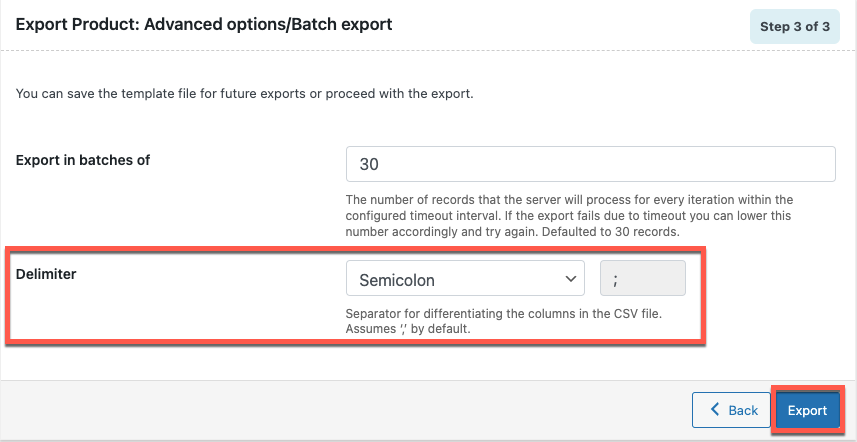
Questo esporterà un file CSV con punto e virgola anziché virgola come delimitatore. Ecco un file CSV di esempio con il punto e virgola come delimitatore.
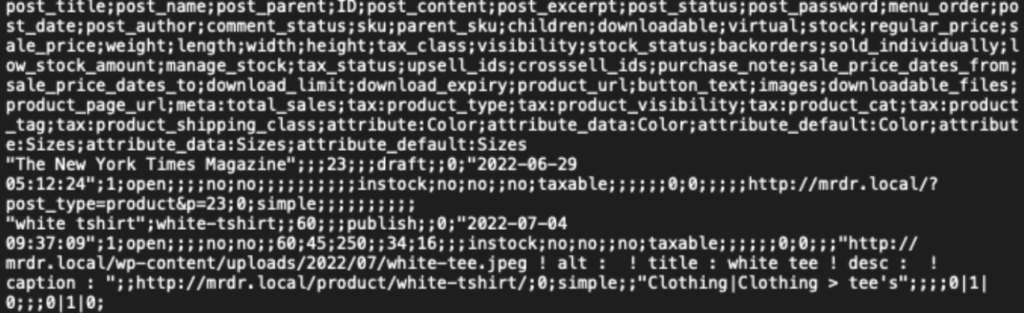
Importazione di prodotti per il plug-in WooCommerce
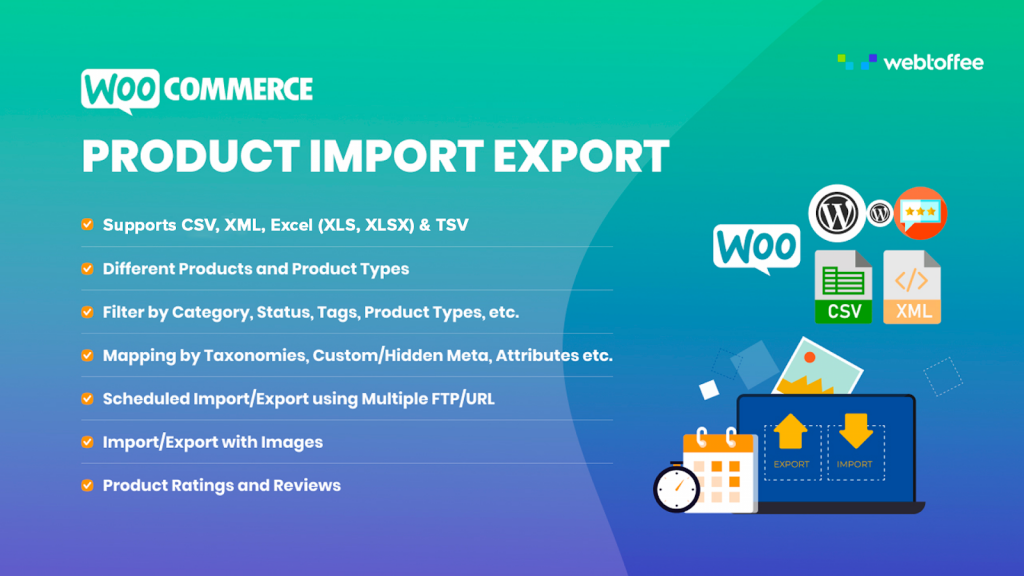
Questo plugin di WebToffee ti consente di importare ed esportare i tuoi prodotti WooCommerce. Con questo strumento puoi importare ed esportare i tuoi prodotti utilizzando più metodi, come importazioni rapide ed esportazioni avanzate. Puoi persino utilizzare le impostazioni di importazione o esportazione configurate in precedenza per spostare i tuoi prodotti. Il plug-in ti consente di farlo con la sua capacità di salvare le impostazioni come modelli.
Il plug-in per l'importazione e l'esportazione del prodotto è disponibile in due versioni. La versione gratuita, quella di cui abbiamo parlato in questo articolo, ti consente di importare ed esportare prodotti semplici, raggruppati, esterni/affiliati nel tuo negozio. Questa versione del plug-in supporta i file CSV in modo da poter importare ed esportare prodotti utilizzando i file CSV. Il plugin offre anche diversi filtri e personalizzazioni che possono essere utilizzati per estrarre i dati richiesti dall'intero elenco di prodotti.
La versione premium del plug-in di importazione e esportazione del prodotto consente di importare ed esportare variabili, abbonamenti e tipi di prodotti personalizzati oltre a quelli offerti nella versione gratuita. Inoltre, supporta i formati di file XML, TSV, XLS e XLSX insieme a CSV. Puoi anche usufruire di filtri e impostazioni aggiuntivi, pianificare il processo di importazione ed esportazione e altro ancora con questo plug-in di esportazione avanzato per WooCommerce.
Conclusione
Quando gestisci un negozio al dettaglio online basato su WooCommerce, potresti imbatterti in situazioni in cui dovresti cambiare il delimitatore di file. Ciò può essere dovuto a una serie di motivi, tra cui le impostazioni del delimitatore basato sulla posizione.
Qualunque sia il delimitatore che desideri o che hai utilizzato, il plug-in di importazione e esportazione del prodotto di WebToffee ti aiuterà a ottenerlo.
Spero che questo articolo ti abbia fornito alcune informazioni sulla modifica del delimitatore nel file di importazione/esportazione. Sentiti libero di condividere i tuoi pensieri e le tue intuizioni nei commenti qui sotto.
